Cách đồng bộ tin nhắn Zalo trên điện thoại và máy tính

Cách đồng bộ tin nhắn trên ứng dụng Zalo rất quan trọng trong việc lưu trữ những thông tin quan trọng khi bạn đăng nhập tài khoản trên các thiết bị khác. Vậy bạn đã biết mẹo thực hiện này trên điện thoại sang máy tính và ngược lại chưa? Nếu chưa thì hãy xem bài viết dưới đây của Sforum để biết 3 cách đồng bộ tin nhắn Zalo trên điện thoại, máy tính nhanh chóng và dễ dàng chỉ trong vài bước.

Đồng bộ tin nhắn Zalo là gì?
Đồng bộ tin nhắn Zalo là tính năng giúp người dùng lưu trữ và truy cập toàn bộ cuộc trò chuyện trên nhiều thiết bị khác nhau. Nhờ đó, bạn có thể dễ dàng theo dõi nội dung tin nhắn, hình ảnh mà không bị mất dữ liệu khi đổi điện thoại hay đăng nhập ở thiết bị mới.
Để đảm bảo trải nghiệm xuyên suốt, bạn cần nắm rõ cách đồng bộ tin nhắn Zalo. Việc này giúp đồng bộ dữ liệu nhanh chóng từ máy cũ sang máy mới, giữ nguyên toàn bộ lịch sử trò chuyện.
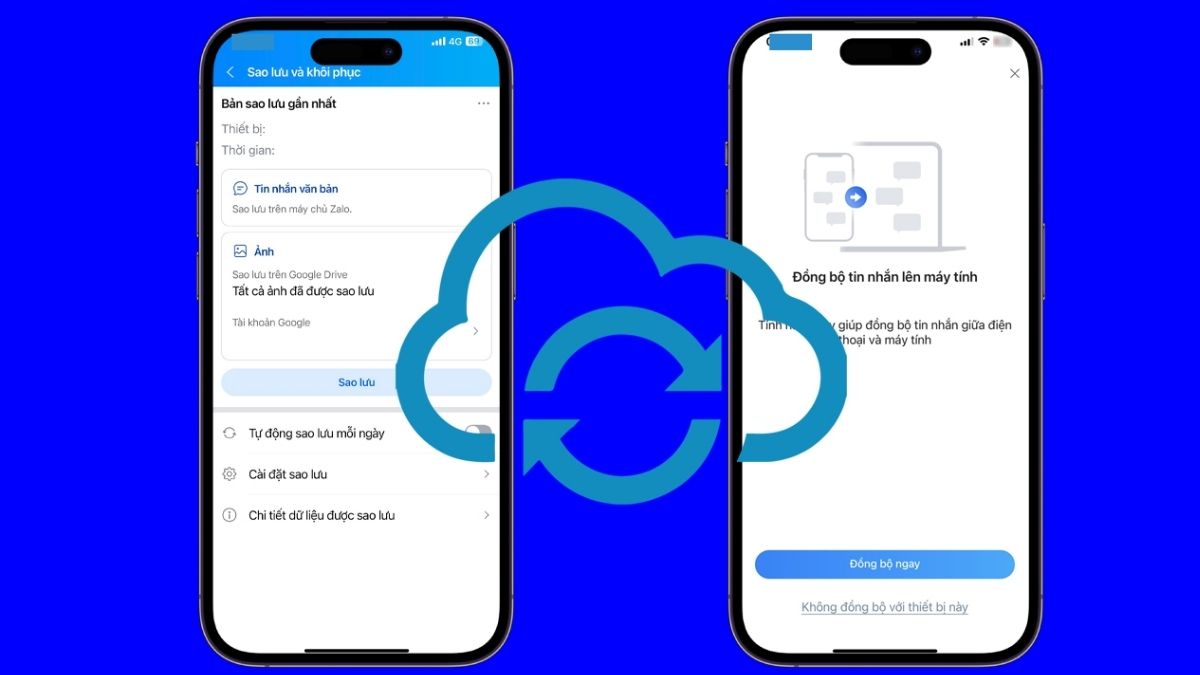
Cách đồng bộ tin nhắn Zalo từ điện thoại sang máy tính
Lưu ý: Cách này chỉ thực hiện thành công khi bạn đăng nhập tài khoản Zalo trên một chiếc máy tính khác. Để thực hiện đồng bộ tin nhắn trên Zalo trên điện thoại, bạn thực hiện như sau:
- Bước 1: Trên giao diện chính của phần mềm Zalo PC > Tiến hành đăng nhập tài khoản bằng cách nhập số điện thoại và mật khẩu.

- Bước 2: Khi vừa đăng nhập tài khoản xong, trên giao diện màn hình máy tính sẽ xuất hiện thông báo ' Zalo sẽ đồng bộ toàn bộ các hội thoại từ điện thoại lên máy tính này' Click mục Đồng bộ ngay.

- Bước 3: Lúc này, điện thoại sẽ nhận được một thông báo xác nhận từ hệ thống ' Đồng bộ tin nhắn lên máy tính?' Nhấp chọn Đồng bộ ngay để quá trình đồng bộ tin nhắn, hình ảnh Zalo từ điện thoại sang máy tính được bắt đầu.

Quá trình đồng bộ tin nhắn sẽ diễn ra trong vài giây đến vài phút tùy thuộc vào dung lượng dữ liệu được sao lưu trên Zalo nhiều hay ít.
Cách đồng bộ tin nhắn Zalo từ PC sang điện thoại
- Bước 1: Đăng nhập tài khoản Zalo PC Ở góc trái màn hình, bấm chọn Cài đặt (biểu tượng bánh răng).

- Bước 2: Chọn tab Đồng bộ tin nhắn và Nhấp chọn Đồng bộ ngay.

- Bước 3: Màn hình máy tính sẽ xuất hiện thông báo yêu cầu mở app Zalo trên điện thoại.

- Bước 4: Cùng lúc đó, bạn sẽ nhận được thông báo của Zalo trên điện thoại > Ấn Đồng bộ ngay, quá trình đồng bộ tin nhắn từ máy tính sang điện thoại sẽ được diễn ra lập tức.

Cách đồng bộ tin nhắn Zalo trên 2 điện thoại
Nếu bạn đang cần chuyển sang điện thoại mới và muốn chuyển toàn bộ tin nhắn Zalo từ điện thoại cũ sang thì bạn thực hiện theo cách khôi phục tin nhắn Zalo sau:
- Bước 1: Đầu tiên, cần sao lưu dữ liệu trên điện thoại cũ trước bằng cách ấn vào biểu tượng hình người ở góc phải để truy cập vào mục Cá nhân Ấn tiếp vào Cài đặt hình bánh răng cưa ở góc phải trên.

- Bước 2: Bấm vào mục Sao lưu và khôi phục Nhấp chọn Sao lưu trên cửa sổ này.

- Bước 3: Lúc này, nếu muốn sao lưu tin nhắn và hình ảnh lên Google Drive thì nhấn chọn Tiếp tục Chọn một tài khoản Google Drive để sao lưu hình ảnh Bấm Tiếp tục và đợi quá trình sao lưu dữ liệu trên điện thoại cũ diễn ra hoàn tất.

- Bước 4: Giờ hãy đăng nhập tài khoản Zalo trên điện thoại mới Đăng nhập xong, một thông báo Khôi phục tin nhắn và ảnh cũ xuất hiện Bấm chọn Khôi Phục và đợi quá trình khôi phục được diễn ra là hoàn tất.

Cách đồng bộ tin nhắn Zalo trên cả điện thoại
Nếu bạn thường xuyên đổi máy hoặc muốn xem lại cuộc trò chuyện trên thiết bị khác, việc nắm rõ cách đồng bộ tin nhắn Zalo điện thoại là rất cần thiết. Tính năng này giúp bạn giữ nguyên lịch sử chat, hình ảnh mà không lo bị mất dữ liệu.
Đồng bộ tin nhắn Zalo trên Android
Cách đồng bộ tin nhắn Zalo điện thoại Android giúp dễ dàng đồng bộ và lưu lại toàn bộ tin nhắn, hình ảnh… chỉ với 3 bước sau:
- Mở cài đặt trên ứng dụng Zalo: Vào Zalo, chọn biểu tượng Cá nhân rồi click vào mục Cài đặt
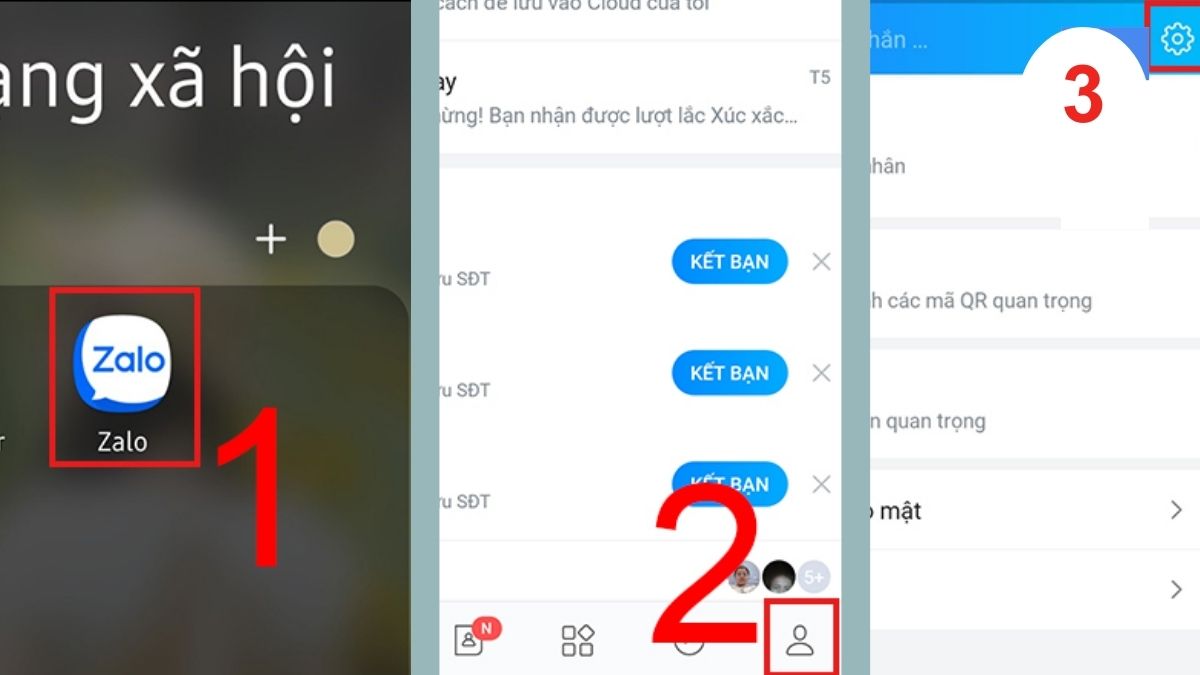
- Kích hoạt mục Sao lưu: Click mục Sao lưu & khôi phục rồi ấn Sao lưu ngay
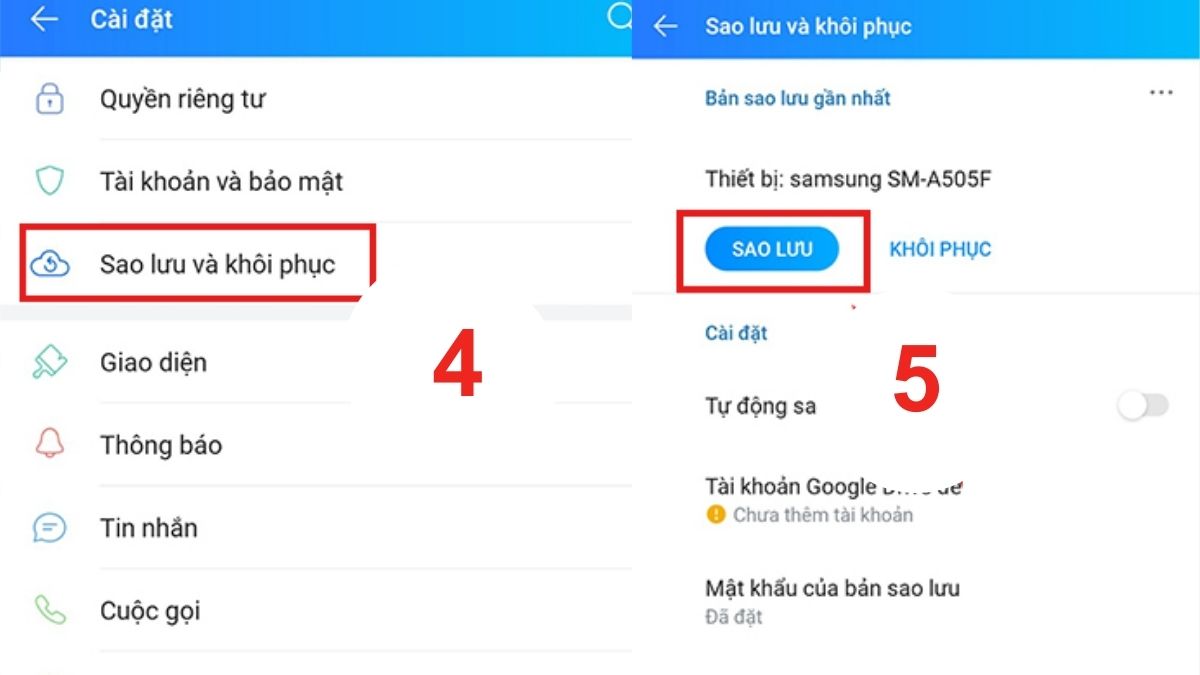
- Đặt mật khẩu khi sao lưu: Trong trường hợp muốn đặt mật khẩu để đảm bảo an toàn, bạn click Mật khẩu của bản sao lưu rồi đặt pass phù hợp.
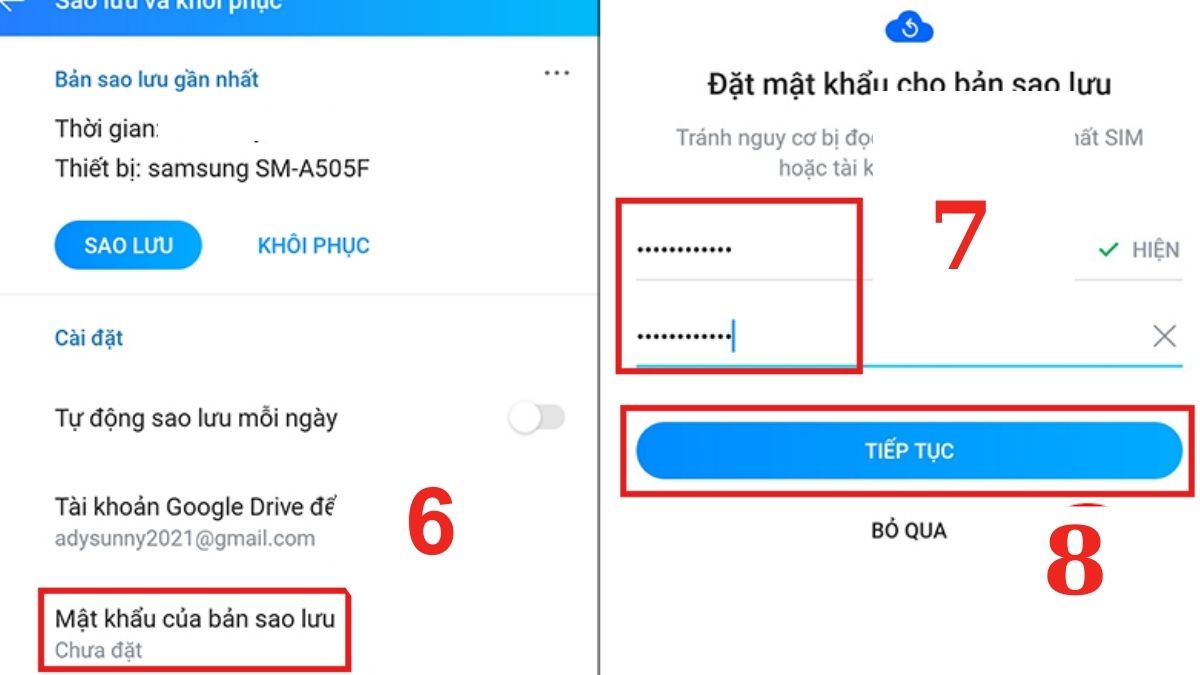
Đồng bộ tin nhắn Zalo trên iOS
Cách đồng bộ tin nhắn Zalo trên iPhone không khó nếu áp dụng hướng dẫn sau:
- Vào mục Cài đặt trong Zalo: Mở Zalo, nhấn mục Cá nhân rồi chọn Cài đặt
- Click mục Sao lưu và khôi phục: Nhấn vào Sao lưu & khôi phục
- Ấn nút Sao lưu: Chọn Sao lưu để hệ thống bắt đầu đồng bộ.
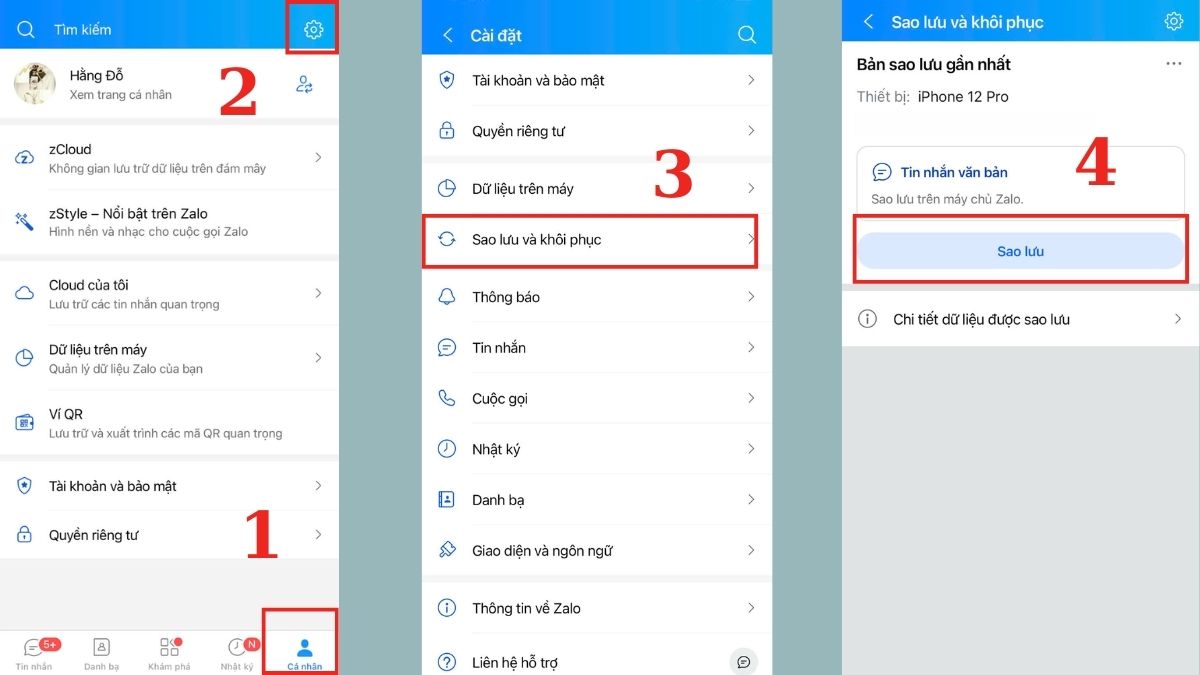
Để việc đồng bộ tin nhắn Zalo diễn ra mượt mà, bạn đừng quên đầu tư một chiếc smartphone hiệu năng tốt. Những mẫu iPhone 16 tại CellphoneS sẽ mang đến hiệu năng vượt trội cùng khả năng bảo mật dữ liệu an toàn tuyệt đối cho bạn.
[Product_Listing categoryid="2305" propertyid="" customlink="https://cellphones.com.vn/mobile/apple/iphone-16.html" title="Danh sách iPhone 16 đang được quan tâm nhiều tại CellphoneS"]
Cách đồng bộ tin nhắn Zalo trên máy tính
Cách đồng bộ tin nhắn Zalo trên máy tính giúp bạn lưu giữ và quản lý lịch sử trò chuyện ngay trên PC một cách an toàn. Với vài thao tác đơn giản có thể sao lưu dữ liệu, đảm bảo không bị mất khi đổi máy hoặc cần phục hồi.
- Vào cài đặt trên Zalo PC: Truy cập Zalo máy tính, chọn Cài đặt, tiếp tục chọn Lưu trữ và nhấn Xuất dữ liệu.
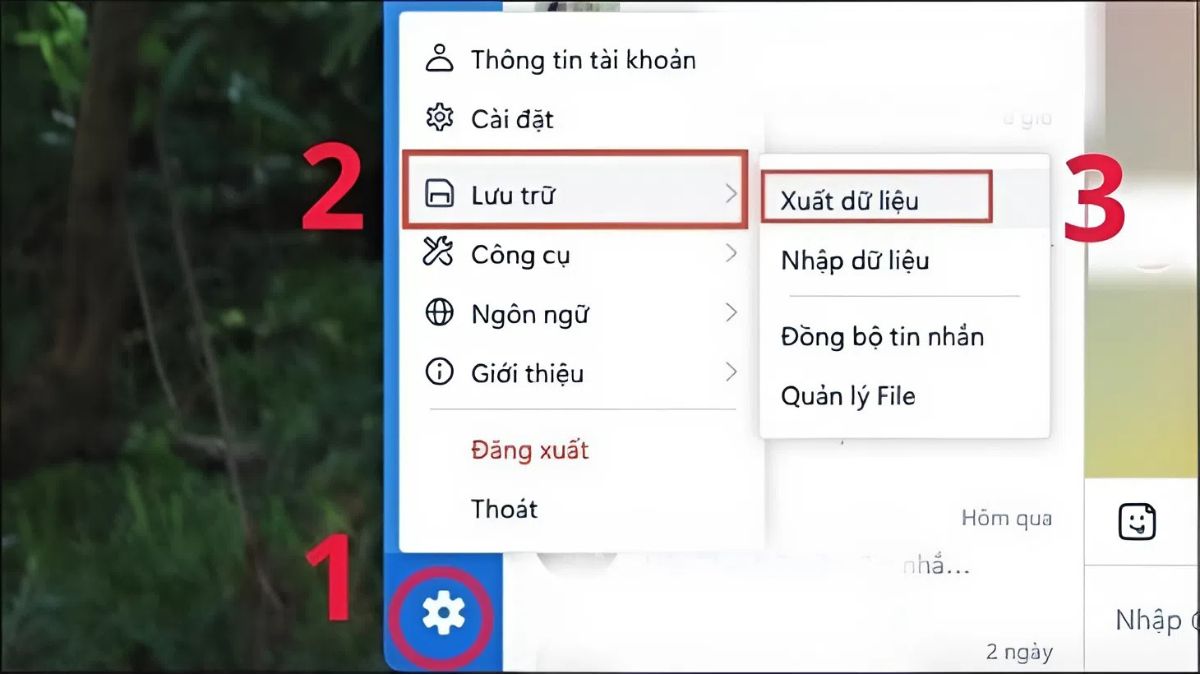
- Chọn loại, vị trí lưu trữ dữ liệu: Chọn loại dữ liệu cũng như vị trí muốn lưu trữ, sau đó click Thay đổi để chọn thư mục khác nếu muốn rồi bấm Xuất dữ liệu.
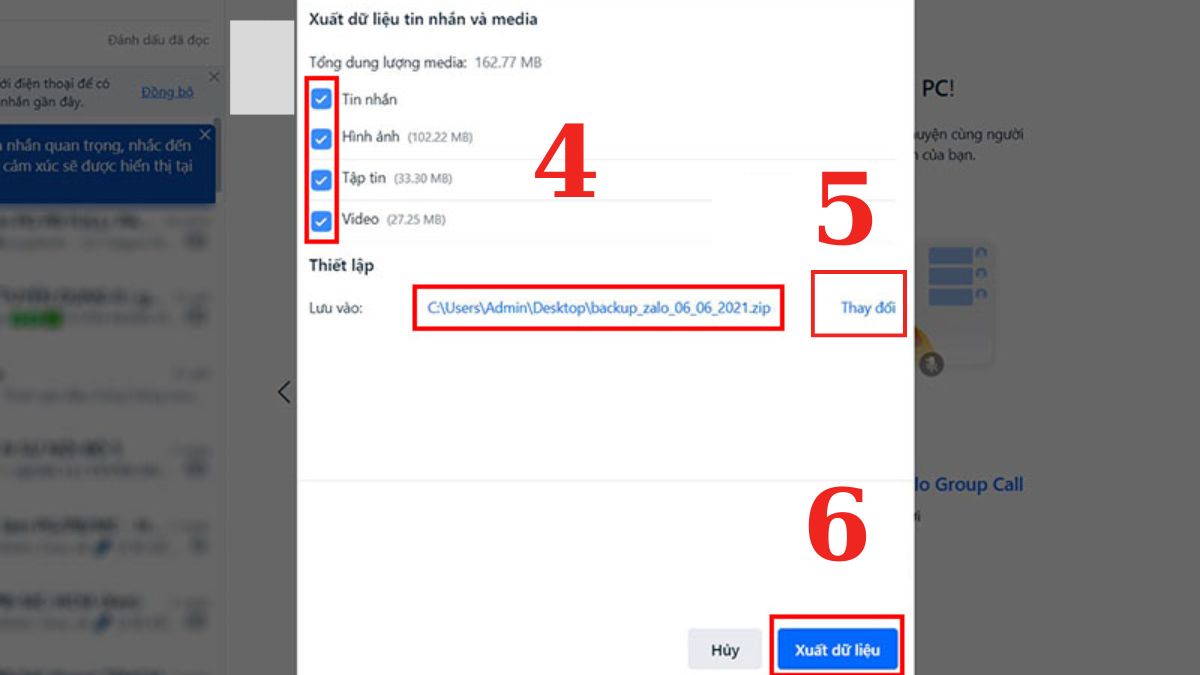
- Hoàn tất quá trình sao lưu: Nhấn Đóng để kết thúc đồng bộ.
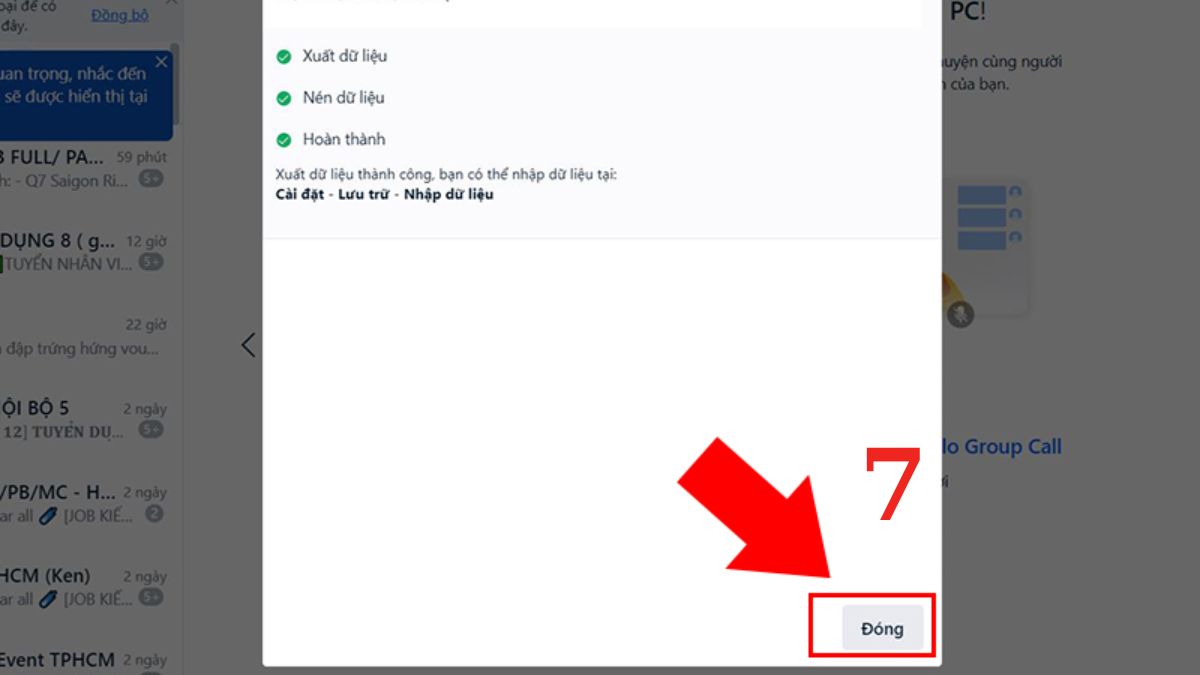
Cách hủy đồng bộ tin nhắn Zalo đơn giản
Để hủy đồng bộ tin nhắn Zalo bạn cần đổi tài khoản Google Drive đang lưu trữ dữ liệu sang tài khoản khác, cụ thể:
- Vào Sao lưu & đồng bộ: Mở Zalo, vào Sao lưu và đồng bộ như hướng dẫn trên.
- Đổi tài khoản Google Drive: Click Đổi tài khoản sau khi ấn vào Tài khoản Google Drive sao lưu ảnh.
- Đăng nhập và lưu tài khoản mới: Nhập email mới, xác nhận Lưu để hoàn tất việc thay đổi.
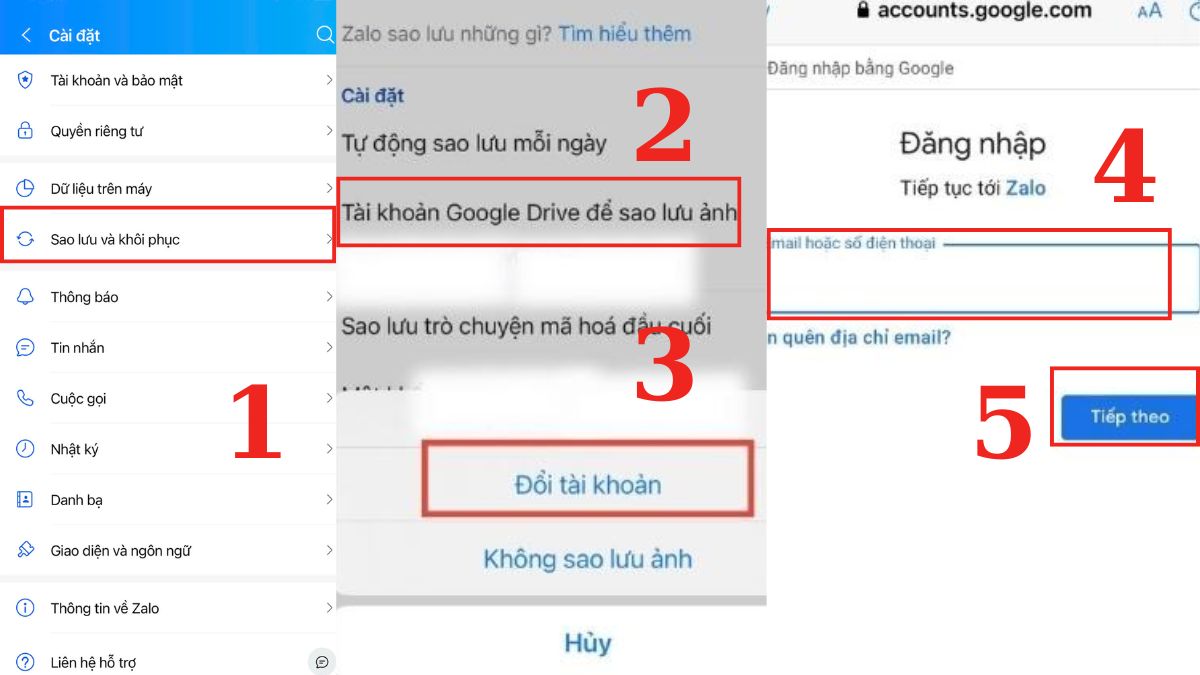
Lợi ích khi đồng bộ tin nhắn Zalo
Việc thực hiện cách sao lưu tin nhắn Zalo và đồng bộ tin nhắn sẽ mang lại những lợi ích sau đây:
- Khi thực hiện đồng bộ hóa Zalo sẽ giúp cho tin nhắn, hình ảnh và tất cả những dữ liệu trên Zalo.
- Giúp các tin nhắn, tệp dữ liệu được lưu lại khi đăng nhập trên các thiết bị khác.
- Hạn chế tối đa việc mất dữ liệu quan trọng khi điện thoại bị hư hỏng.

Lưu ý khi đồng bộ sao lưu tin nhắn Zalo
Khi thực hiện cách đồng bộ tin nhắn Zalo, bạn cần lưu ý một số điểm quan trọng để tránh mất dữ liệu và đảm bảo quá trình diễn ra suôn sẻ:
- Đăng nhập đúng tài khoản: Kiểm tra kỹ số điện thoại đăng ký Zalo.
- Dung lượng lưu trữ đủ: Bộ nhớ thiết bị hoặc đám mây phải còn trống.
- Cập nhật Zalo: Việc đồng bộ tin nhắn Zalo sẽ nhanh chóng hơn nếu phiên bản Zalo của bạn đang là phiên bản mới nhất.
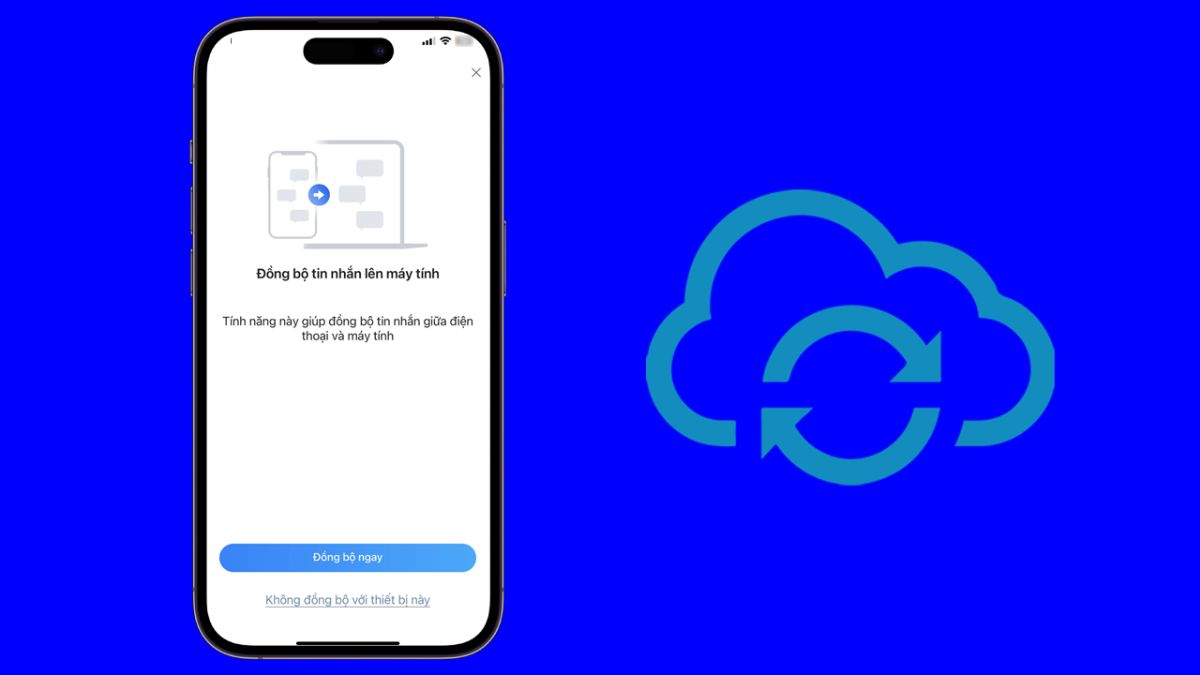
Như vậy, bạn đã hoàn tất các cách đồng bộ tin nhắn Zalo trên máy tính và điện thoại đơn giản nhất. Chỉ cần vài bước đơn giản, việc sao lưu và đồng bộ dữ liệu và thông tin trên Zalo đã diễn ra hoàn tất. Chúc bạn thực hiện thành công
Câu hỏi thường gặp
Tại sao tôi không thể đồng bộ tin nhắn Zalo?
Đồng bộ tin nhắn Zalo có mất phí không?
Làm thế nào để khôi phục tin nhắn Zalo đã mất?








Bình luận (0)